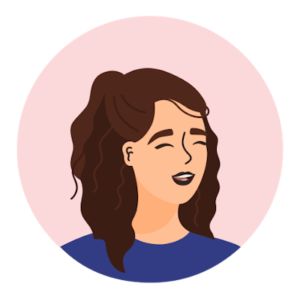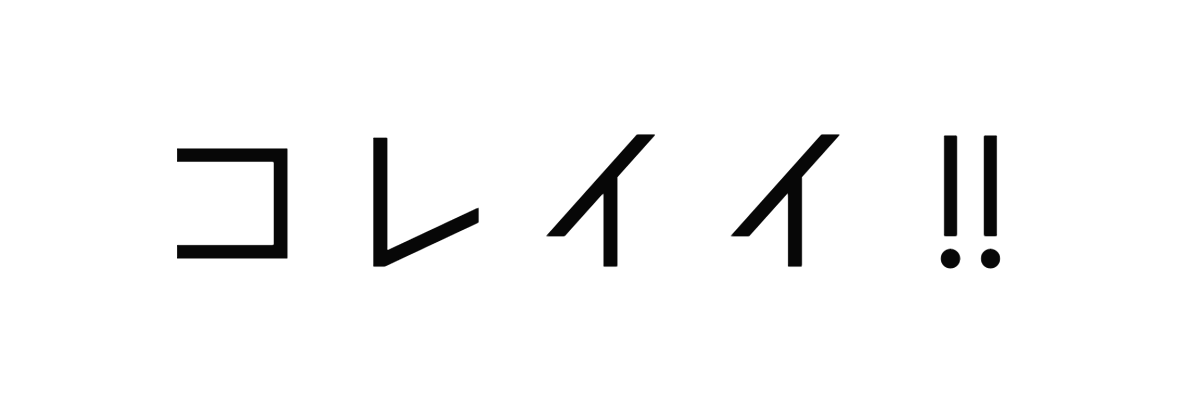AdobeCCをお得に使いたい!
具体的な申し込みの流れを知りたい!
このような悩みを解決できる情報をまとめました。
この記事でご紹介する通りに申し込めば、スムーズにAdobeCC(個人版)を導入できます!
ちなみに私はこの方法で、5年前から毎年確実に、定価よりもお得に(しかも動画講座付きで)AdobeCCを使うことができています!
(▼AdobeCC付き通信講座を比較検討したい方はこちらの記事も参考にしてみてください)
もう申し込みを決めている!という方は早速、この記事を参考に申し込んでみてくださいね!
※AdobeCCとは…Adobeコンプリートプランと言って、PDFやフォトショップ、イラストレーターなど、ほぼすべてのAdobeソフトを使い放題できるビジネスおよびクリエイターに必須のサービスである
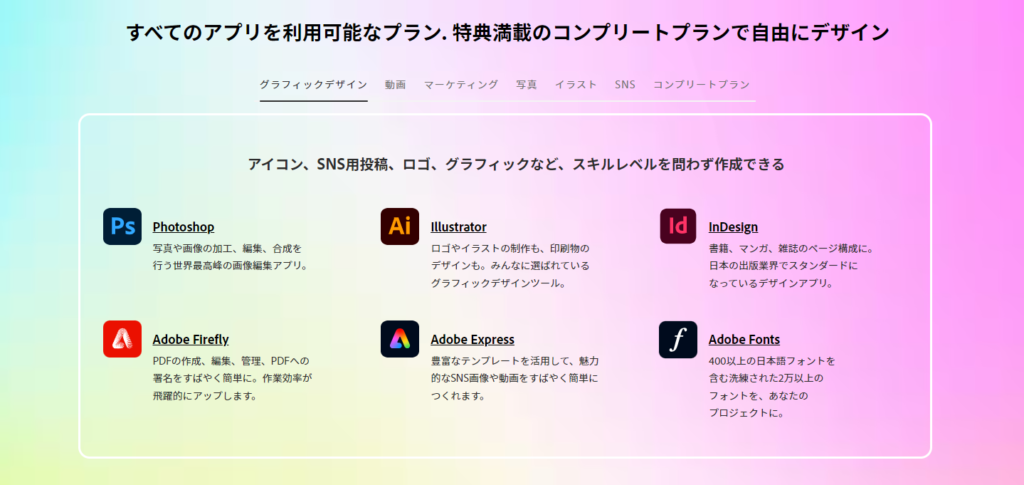
通信講座サイトへ移動し注文手続きを行う
AdobeCC付き通信講座では、定価よりもお得にAdobeCC個人版の1年分を、動画視聴サービスと合わせて購入することができます。まずは、申し込みサイトへ移動しましょう。
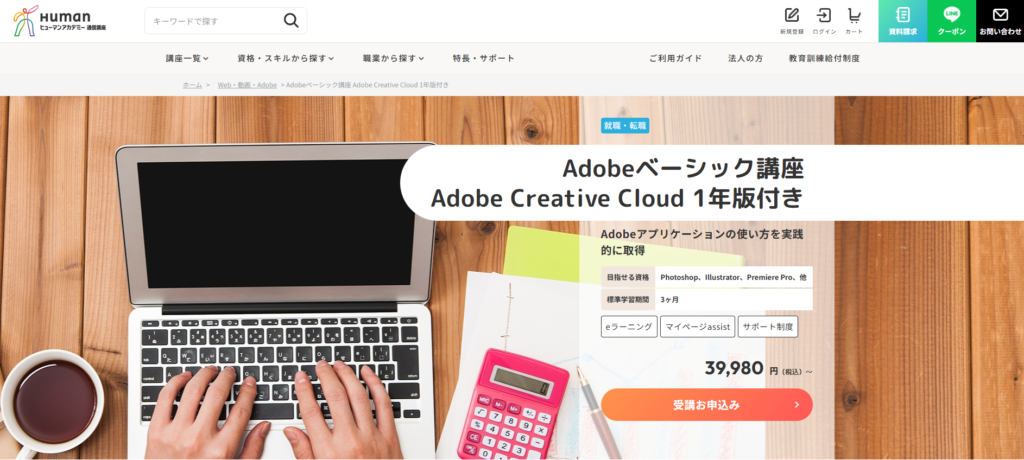
【受講お申込み】のボタンをクリック。
動画視聴3ヶ月コースを選ぶと、下記のように講座と価格が表示されます。
(ここでいう3ヶ月は、AdobeCCではなく動画視聴できるeラーニングの視聴期間のことです)
そのまま【受講お申込み】へ進みます。
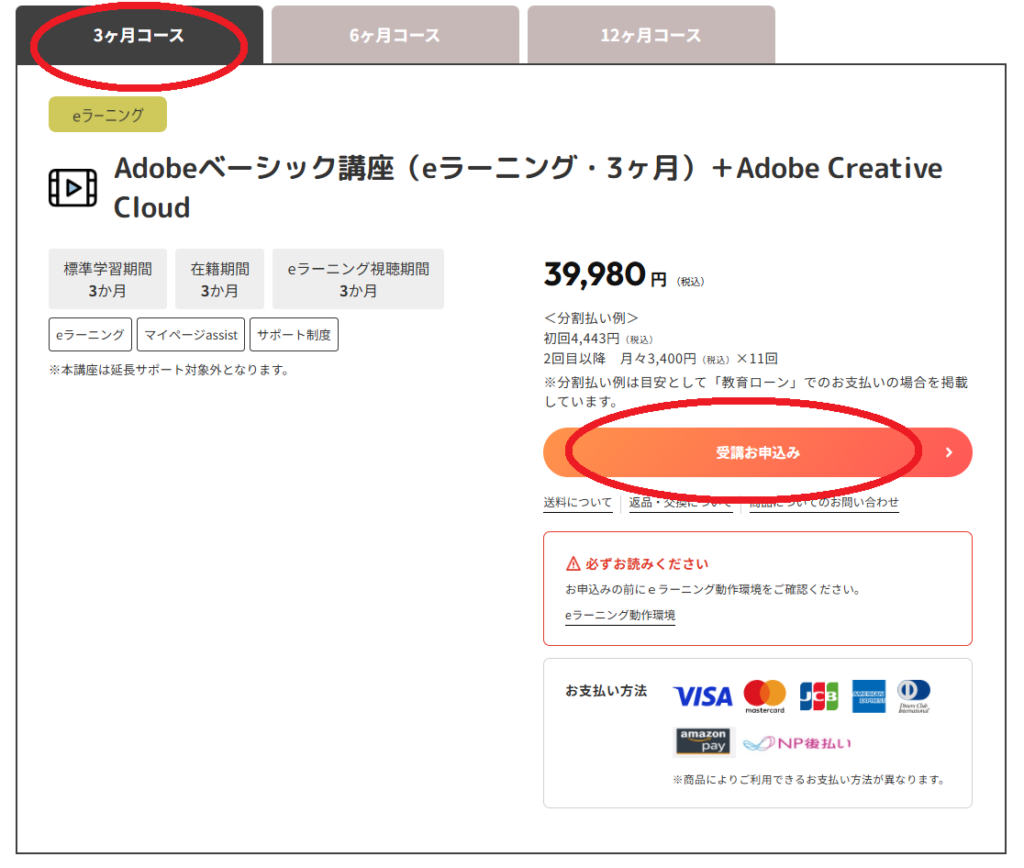
すると、【商品購入規約】が表示されますので、ざっと確認して【同意する】へ進みます。
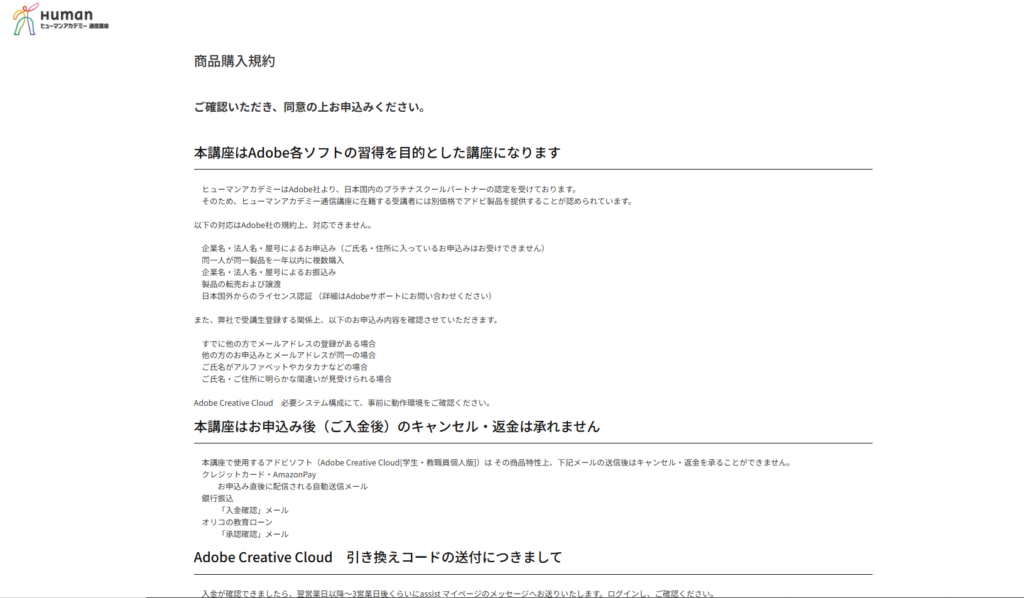
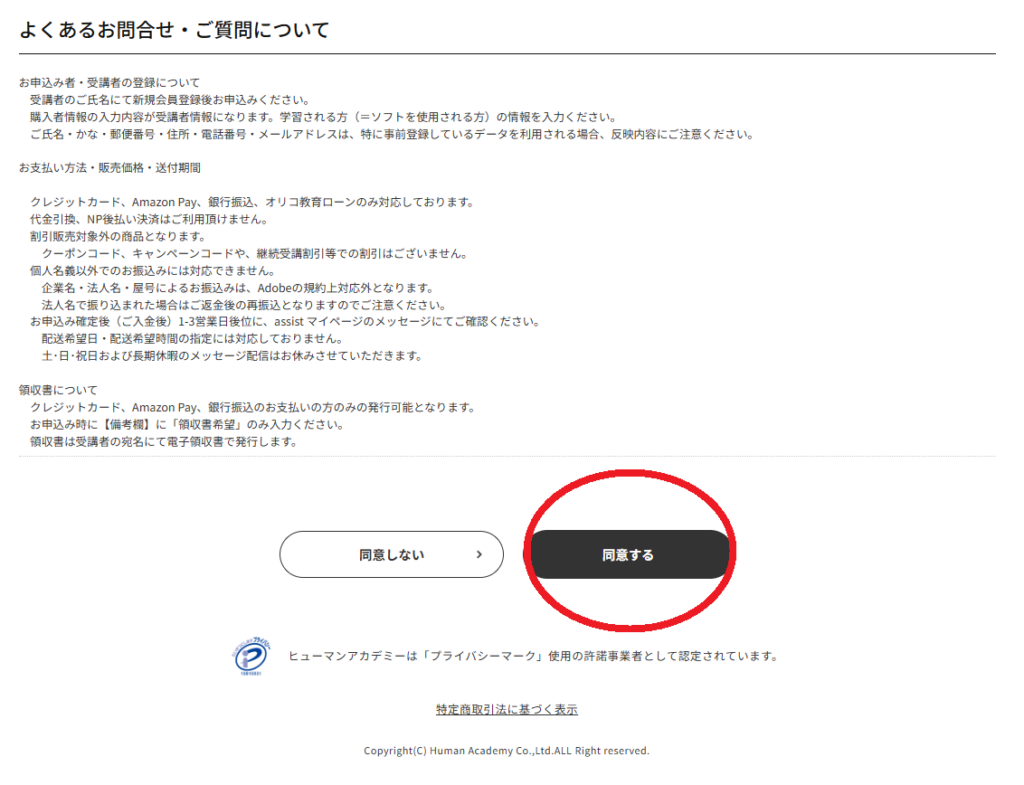
すると、再度【ご注文手続きへ】が表示されます。
内容と金額、数量に問題がなければ、注文手続きへ進みます。
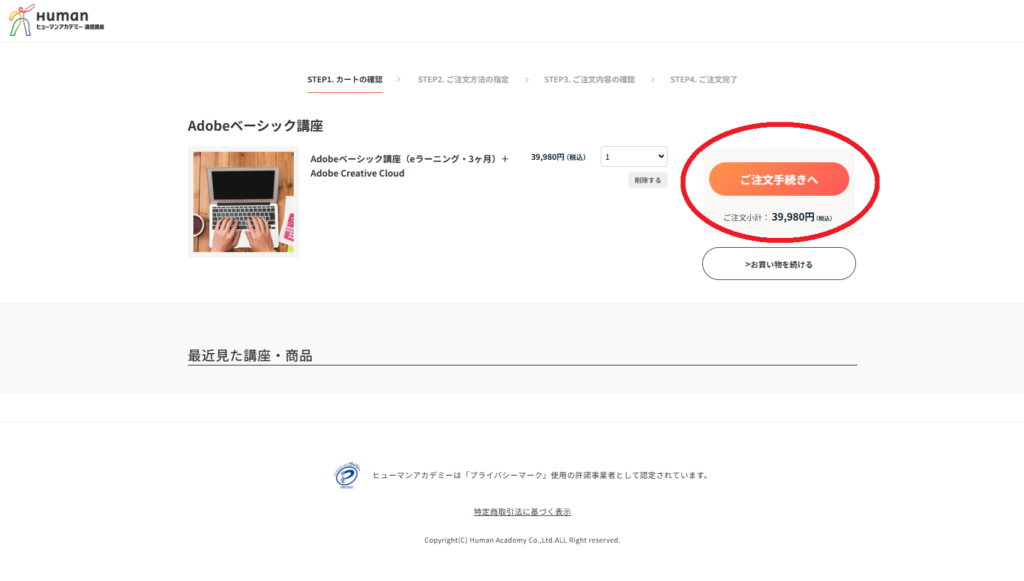
受講者の会員登録(assist)を行う
受講するには、assistという会員サイトへの登録が必須となります。
過去に会員登録した方はログインし、初めての方は【会員登録して購入】をクリックします。
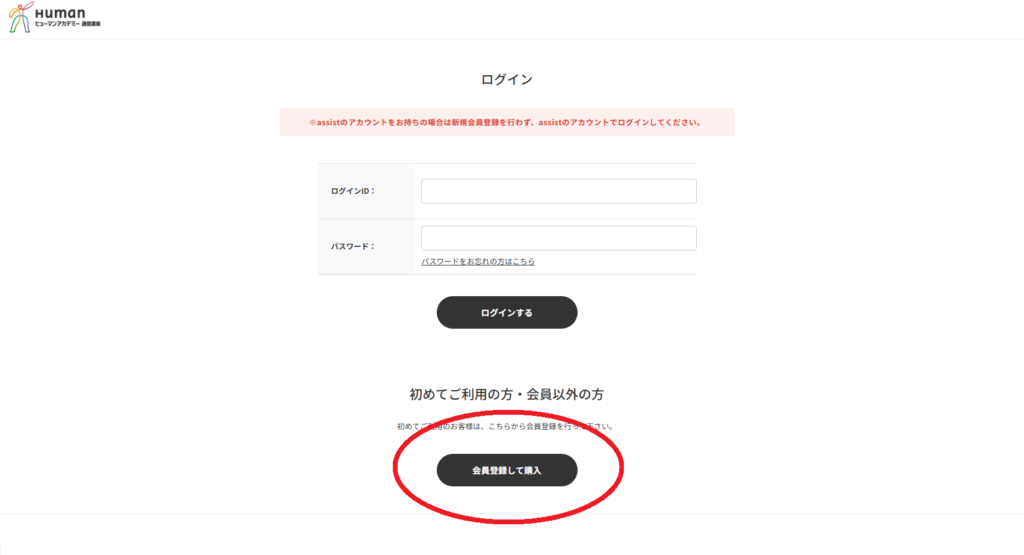
そうすると、新規会員登録画面に移行しますので、必要箇所を入力していきましょう。
【必須】と記載のある項目はすべて記入して【確認へ】へ進み、登録を行います。
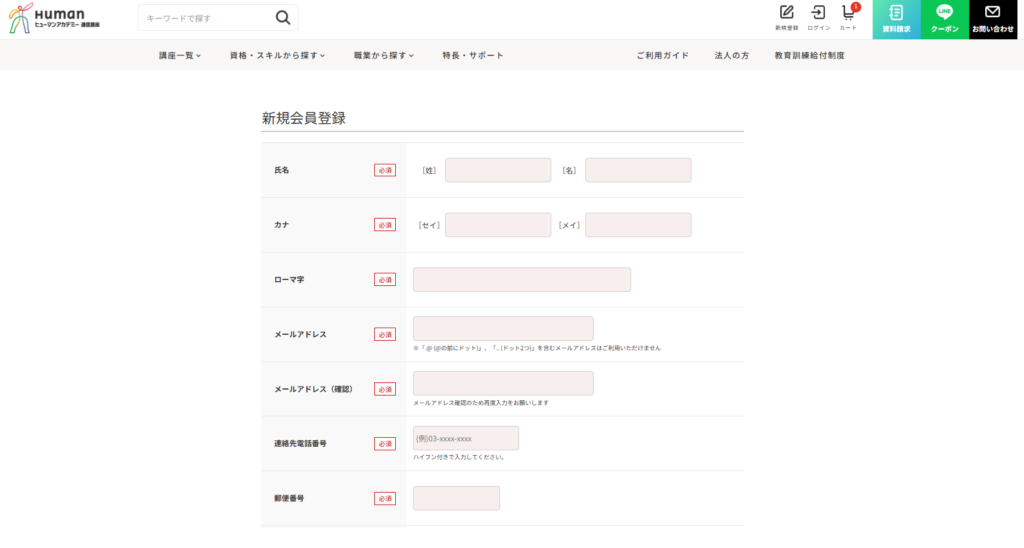
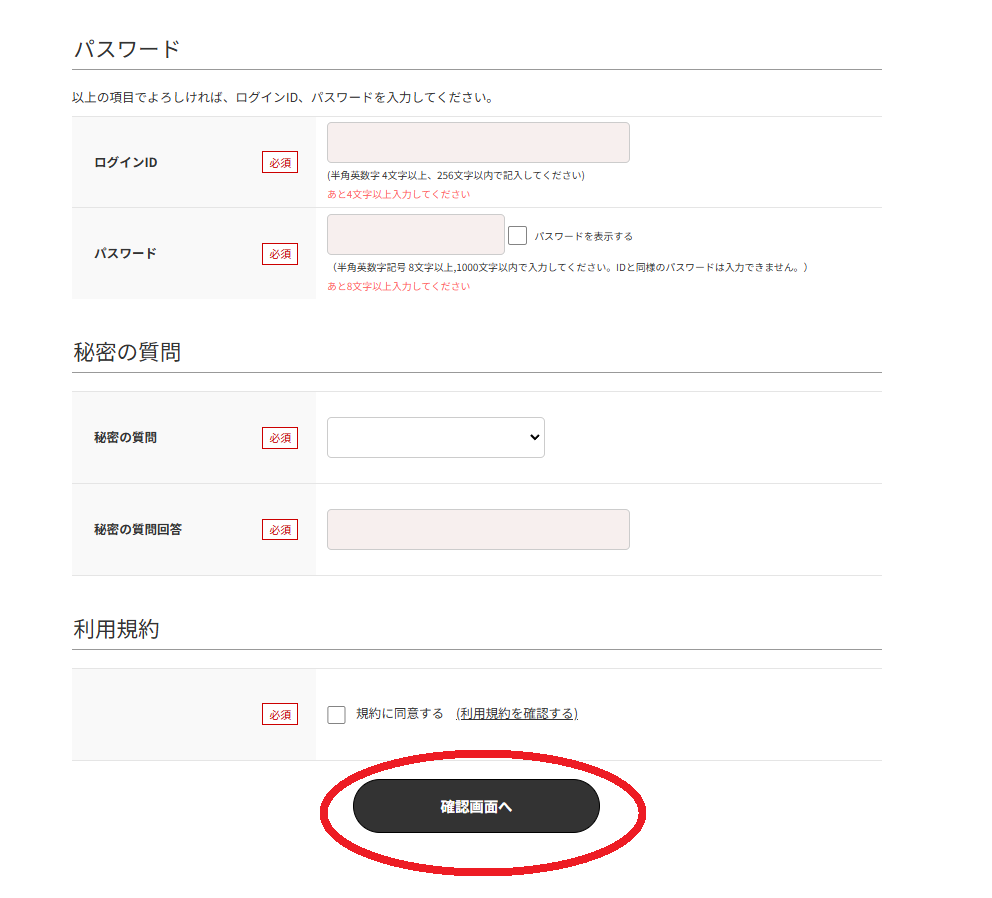
すると、先ほどカートに入れた商品が表示されます。ご注文主とお届け先は基本同じ住所です。なお、本商品(AdobeCC付き通信講座)は実際の配送は行われないため、記載住所に何か届くことはありません。【設定してご注文の確認に進む】をクリックして進めましょう。
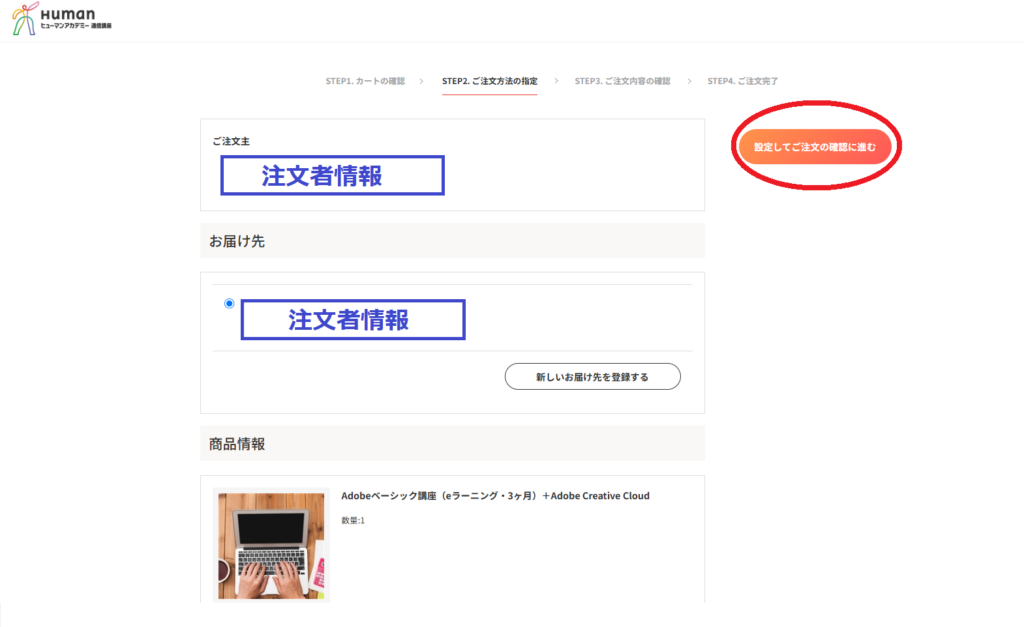
支払い情報の入力を行う
次に、支払い情報を選び、必要事項を入力していきます。
今回わたしは、「クレジットカード払い」を選択しました。
※領収書が必要な方は、備考欄に【領収書希望】と記載します。(領収書は一部の支払い方法でのみ発行可能とのことです)
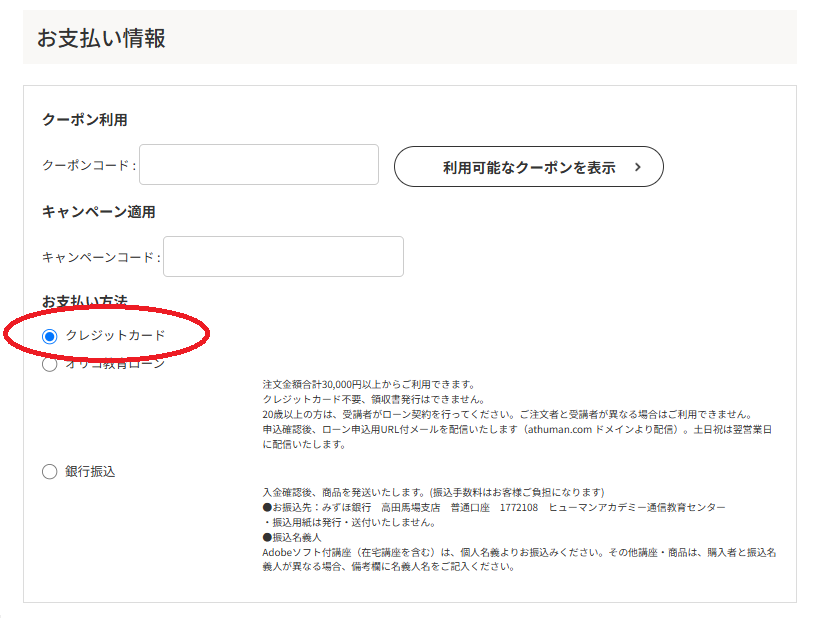
支払い情報(今回はクレジットカード情報)を入力していきます。
最後に【注文を確定する】をクリックすることで注文が完了します。
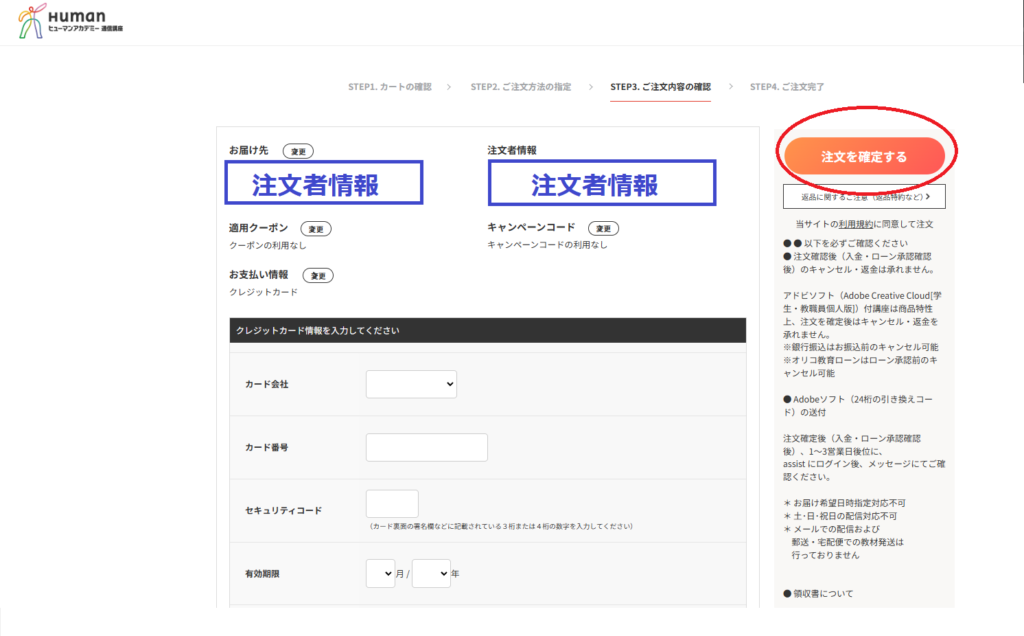
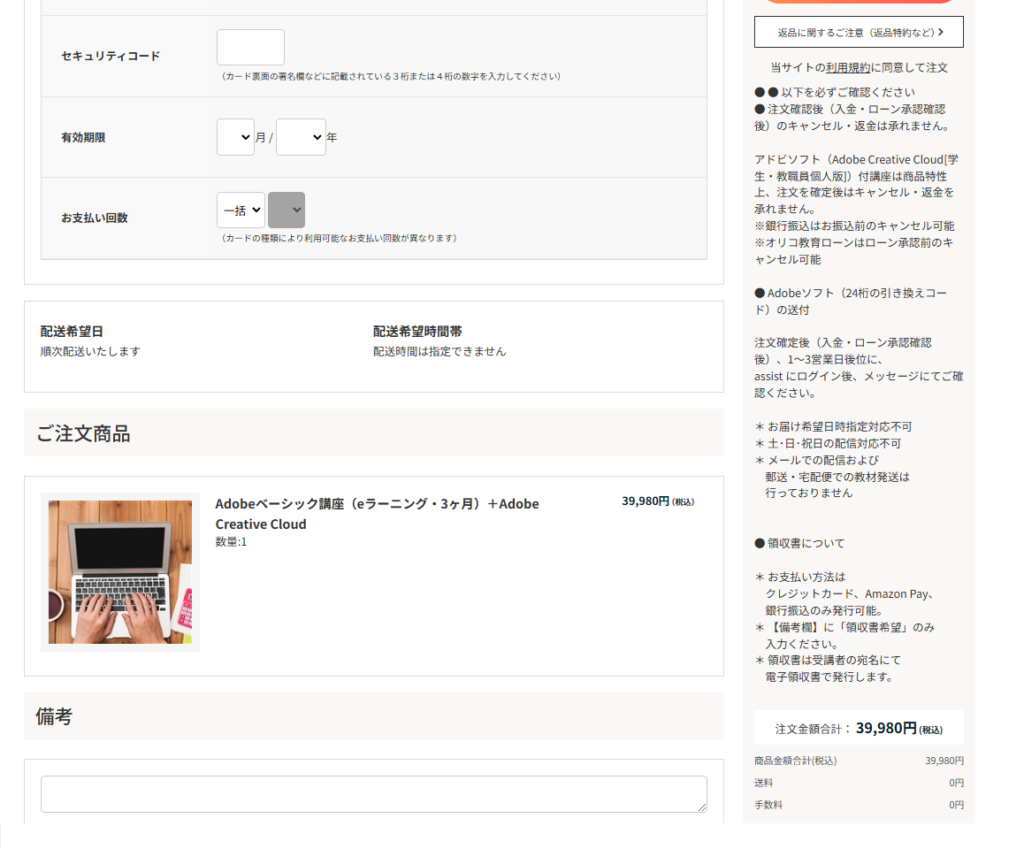
注文後、このような画面が表示されれば無事に完了です。
念のため、【マイページ】にログインして注文の進捗状況を確認してみましょう。
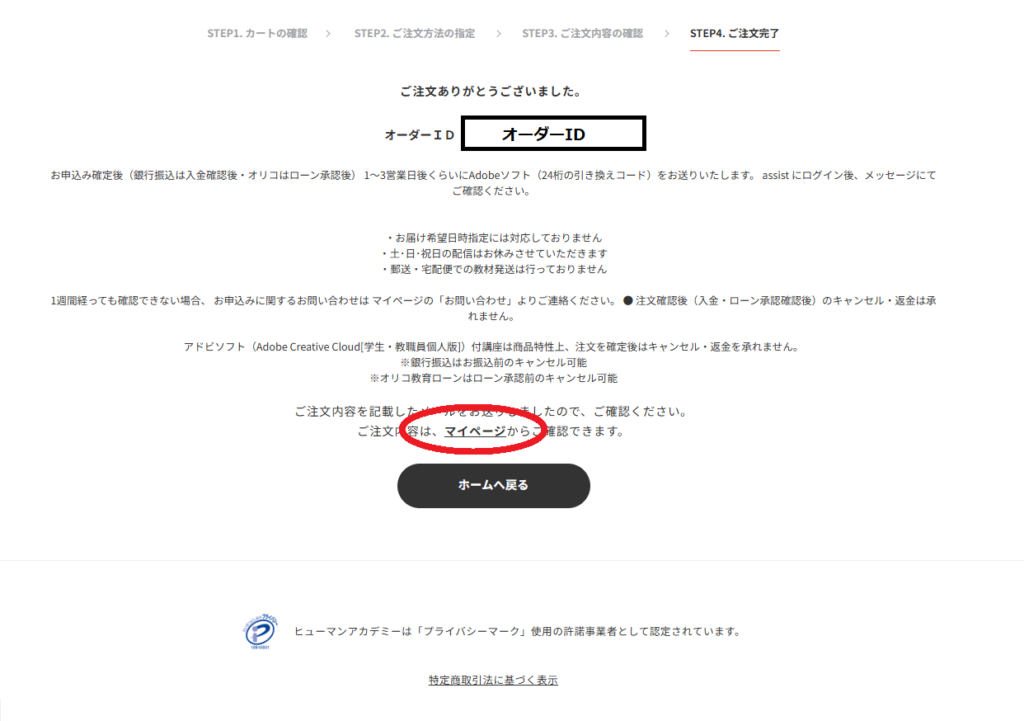
マイページで進捗を確認する
無事に決済完了後、マイページで申し込みの進捗状況が確認できます。
【購入履歴】をクリックします。

すると、購入履歴から【処理状態】を確認することができます。
注文直後は、「ただいま確認メールを作成中です」とあり、進捗は20%になっていました。
私の場合は、木曜日の午前中に申し込み、翌日の金曜日に確認すると進捗は80%になっていて、金曜日中には無事100%(発送完了)となりました。なお、発送といってもコードの発行だけなので、実際に物が届くわけではありません。
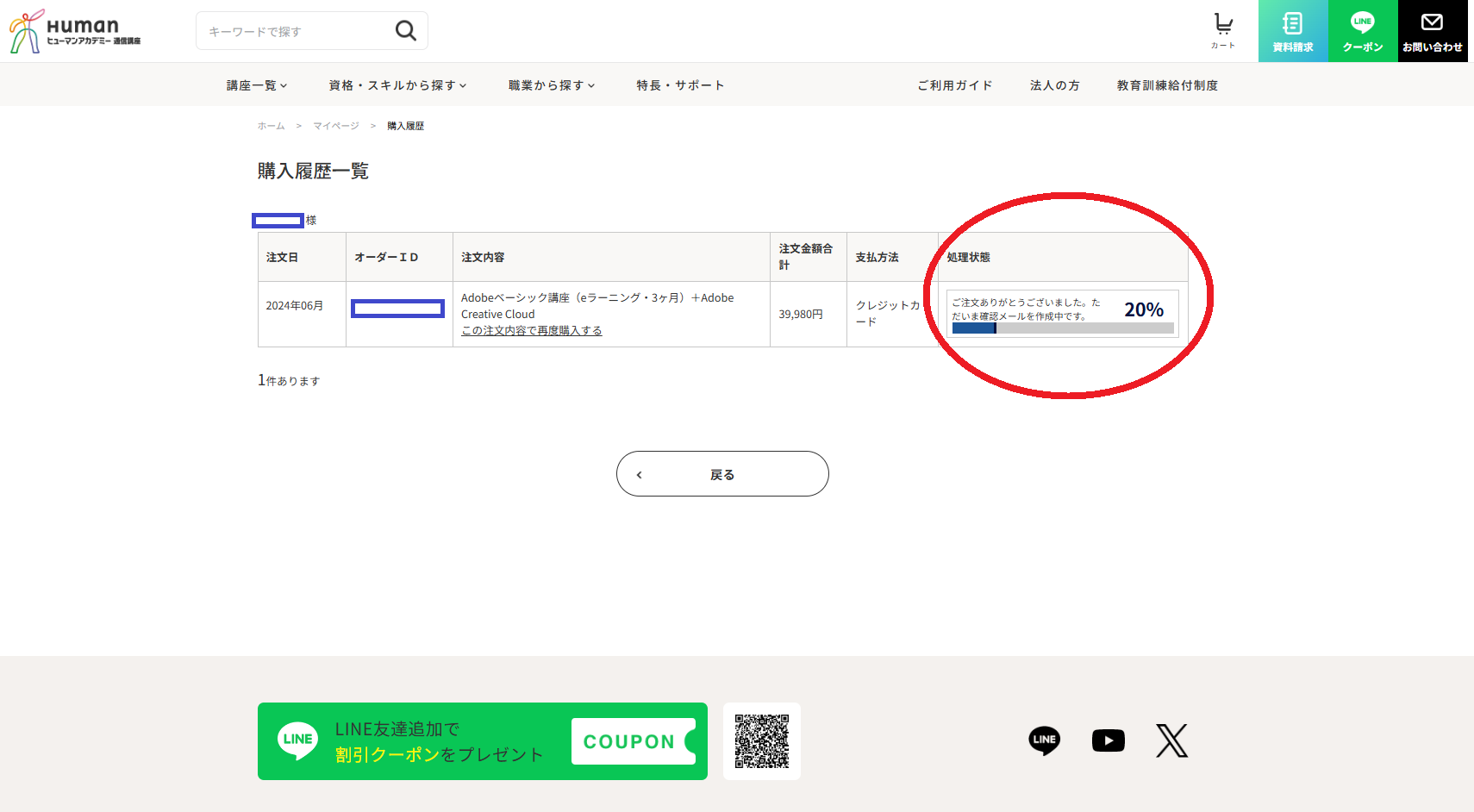
余談ですが、マイページ下部(↑上記画像の下)に「LINE友達追加で割引クーポンをプレゼント」とあったので、気になってクリックしてみました。

これは、もしかして今回の講座にも使えたのでは??今すぐ使えるクーポンが欲しい!そう思って読み進めてみると、残念ながら【Adobeベーシック講座】は対象外商品でした。
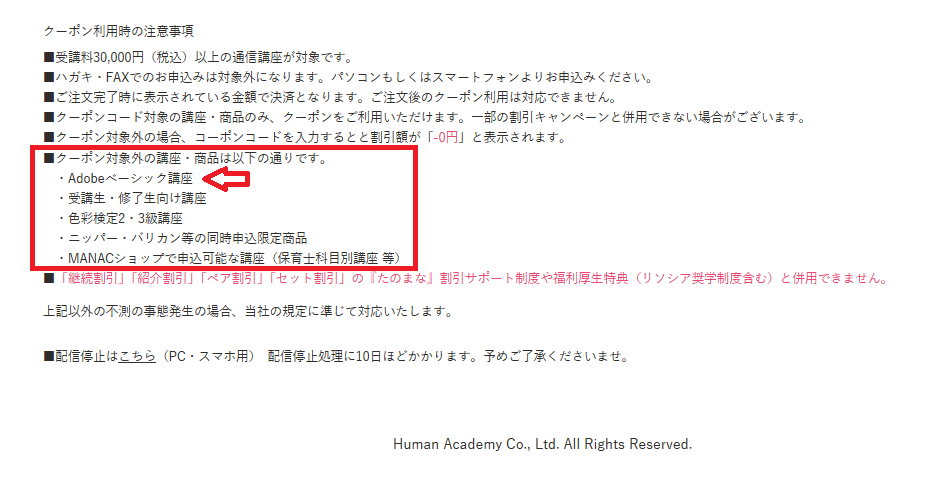
assistマイページのメッセージから引き換えコードを入手
数日中に、assistのマイページに引き換えコードが届くので、のぞいてみましょう。
購入履歴の処理状態で【出荷しました(100%)】となっていたら発行された証拠です。
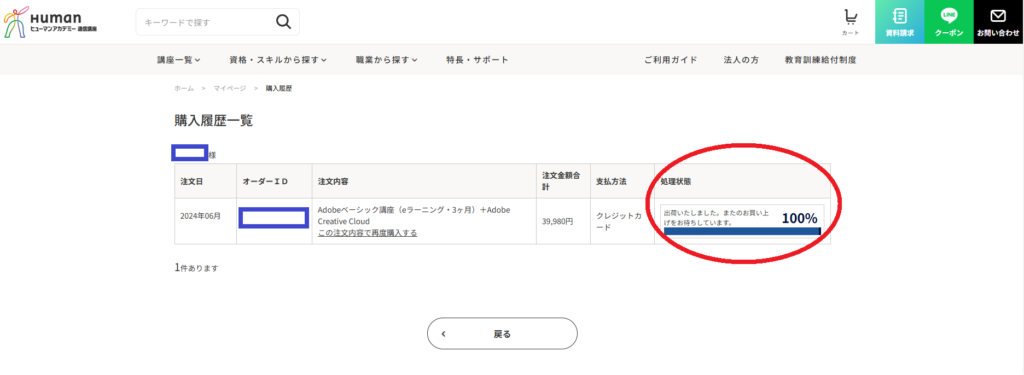
マイページにあるメッセージに、Adobe引き換えコードが発送次第、メッセージが届きます。
(※マイページのメッセージに届くので、登録メールアドレスへは届きませんのでご注意ください)
引き換えコードと記載の「:」より後をすべてコピーします。
その後、メッセージ内にある「Adobeコード引き換え(学生版)専用サイト」へリンクURLより移動します。
(※Adobeメインページからのログインではなくメッセージ内のURLから移動するようにしましょう)
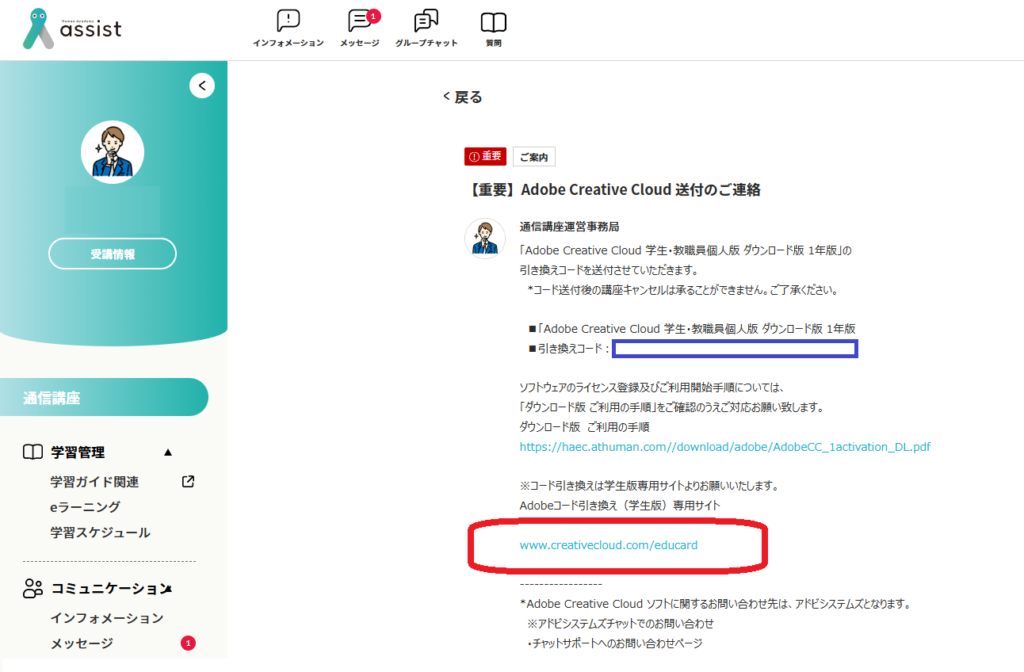
Adobeサイトにしたら、Adobe引き換えコードをペースト(貼り付け)しましょう。
(※Adobeアカウントが無い方は、登録をしましょう)
所属する教育機関に「通信講座の社名」を入力し、在籍は「申し込みから1年後まで」を入力します。また、学ぶ内容なども聞かれますのでデザイン等の受講内容を選べばOKです。
無事に入力すると、下記のような画面が表示され、AdobeCCが使用できるようになります。
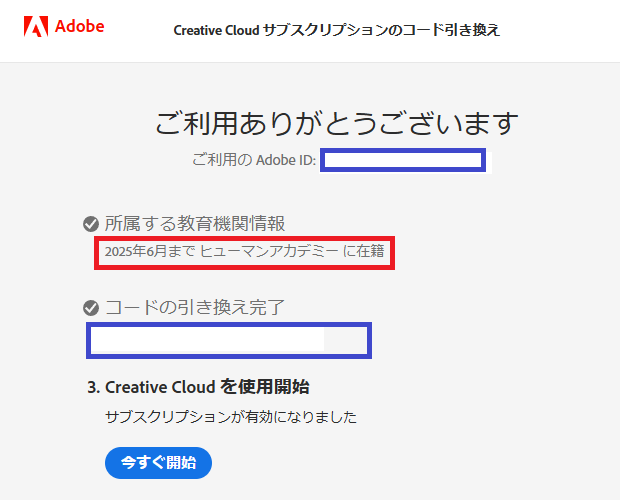
これであなたもAdobeCCをフル活用できる!
お疲れ様でした、これでAdobeのさまざまなソフトをフルに使うことができます!!
なお、期限が切れるであろう1年後も、同様の手順で【AdobeCC付き通信講座】を申し込むことで、大変お得に個人版AdobeCCを使い続けることができます。(わたしもその流れで5年目に突入しています)
年に1回の更新作業なので、忘れることがないようにこの記事をブックマークしておいてくださいね!
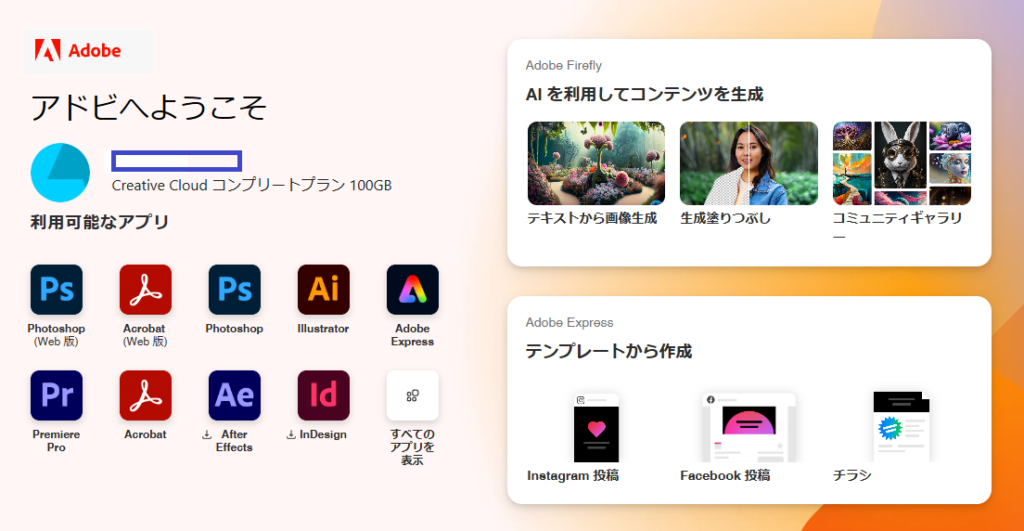
まとめ
以上、AdobeCCの個人版を申し込む方法を、具体的に画像付きで解説してみました。
毎年更新時期になると新規で申し込むことが可能です。Adobe公式サイトやAdobeアプリから自動更新するよりも、お得に、しかも動画講座付きで購入することができます。
これで、いちばんコスパ良くAdobeCCを活用することができますね!AdobeCCは最新のクリエイティブソフトが盛りだくさん。せっかく購入したのだから、バンバン活用していきましょう!